HOME > iPhone > iPhoneの使い方 >
本ページ内には広告が含まれます
ここではiPhoneで曲・音楽を再生する方法を紹介しています。
![]() iPhoneでは"ミュージック"アプリから曲・音楽を再生することができます。「アーティスト名」「アルバム名」などのタブを切り替えることで、目的の曲をすばやく探すことができます。また、アートワーク・歌詞等を登録している場合は、再生中画面で表示することができます。
iPhoneでは"ミュージック"アプリから曲・音楽を再生することができます。「アーティスト名」「アルバム名」などのタブを切り替えることで、目的の曲をすばやく探すことができます。また、アートワーク・歌詞等を登録している場合は、再生中画面で表示することができます。
目次:
![]() iPhoneで曲を再生する
iPhoneで曲を再生する
![]() iPhoneの曲再生画面での操作・画面の切り替えについて
iPhoneの曲再生画面での操作・画面の切り替えについて
1. iPod touchのホーム画面から「ミュージック」アイコンをタップ
iPod touchのホーム画面のドックにある「ミュージック」アイコンをタップします。


2. カテゴリを指定し再生したい曲を選曲する
下部の"カテゴリ"アイコンをタップし、どのカテゴリから再生する曲を探すかを指定します。

![]() Geniusプレイリストを再生する
Geniusプレイリストを再生する
Geniusプレイリストを再生する場合は、「Genius」タブから再生したいプレイリストを選択後、"再生"アイコンをタップします。

![]() プレイリストから再生する曲を指定する
プレイリストから再生する曲を指定する
プレイリストを作成している場合はプレイリストから再生する曲を指定できます。
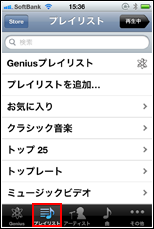
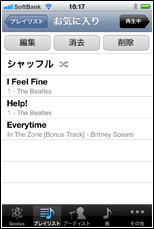
![]() アーティストから再生する曲を指定する
アーティストから再生する曲を指定する
アーティストから再生する曲を指定します。複数のアルバムがiphoneに入っている場合は、アルバム名も指定します。
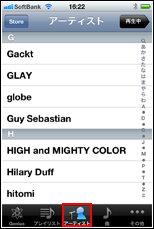
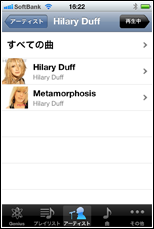
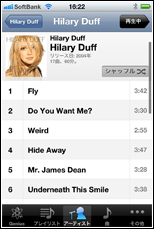
![]() すべての曲の一覧から再生する曲を指定する
すべての曲の一覧から再生する曲を指定する
iPhone内のすべての曲から再生する曲を指定します。画面右側に表示されるナビゲーターから、頭出しもできます。
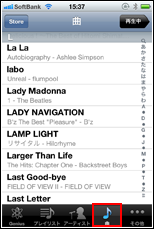
![]() 曲を検索する
曲を検索する
各タブの上部に表示される検索フィールドから、「曲名」「アーティスト名」などのキーワードで目的の曲を検索することができます。
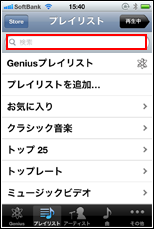

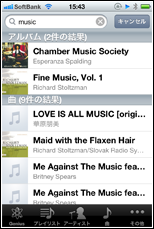
![]() アルバム・ジャンルから曲を指定、またはPodcastやオーディオブックを再生する
アルバム・ジャンルから曲を指定、またはPodcastやオーディオブックを再生する
「その他」タブから、「アルバム名」「ジャンル」などから曲を指定したり、「Podcast」「オーディオブック」などの一覧を表示させることができます。
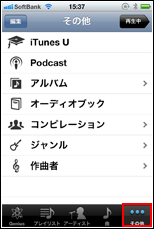
![]() "ミュージック"アプリ内の下部のタブを編集したい場合
"ミュージック"アプリ内の下部のタブを編集したい場合
下部のタブは編集することで、「アルバム」「Podcast」などをタブ内に表示させることができます。「その他」タブからタブ内に配置したいアイコンを選択し、タブ内に配置されているアイコン上にスライドさせることで、タブ内に配置することができます。
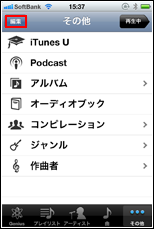
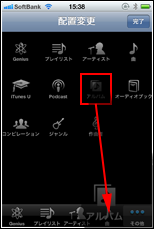
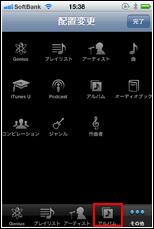
3. 曲名をタップし、曲を再生する
一覧をスクロールし、再生したい曲名を表示します。曲名をタップすると、曲が再生されます。
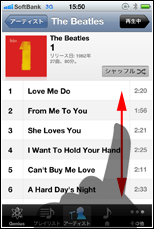
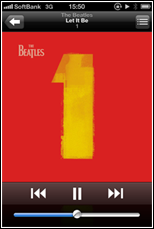
![]() 曲を再生中の画面基本操作について
曲を再生中の画面基本操作について
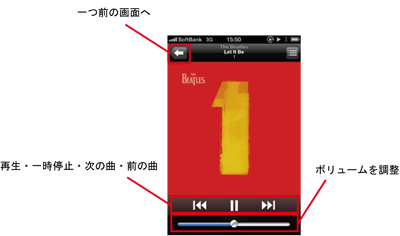
![]() アルバム内の曲リスト・マイレート設定画面を表示する
アルバム内の曲リスト・マイレート設定画面を表示する
再生中の曲と同じアルバム内の曲一覧が表示されます。各曲のマイレートの設定も可能です。
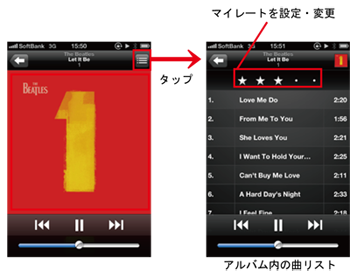
![]() 歌詞・再生方法変更画面を表示する
歌詞・再生方法変更画面を表示する
シャッフル再生・リピート再生等の変更、ジーニアスプレイリストの作成、再生箇所の変更、また歌詞が登録してある場合は歌詞も表示されます。

![]() Cover Flow(カバーフロー)表示にする
Cover Flow(カバーフロー)表示にする
iPhoneを横にすることで、Cover Flow表示に切り替えることができます。アートワークをフリックし、再生する曲(アルバムを)切り替えることも可能です。アートワークをタップ、もしくは画面右下の「i」をタップすると、アルバム内の曲リストを表示できます。
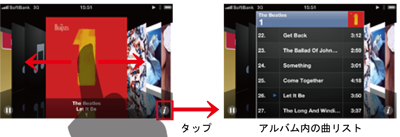
![]() 関連情報
関連情報
【Amazon】人気のiPhoneランキング
更新日時:2025/12/12 12:00
【Amazon】人気のKindleマンガ
更新日時:2025/12/13 10:00